Abonneren op gebeurtenissen via de portal
In dit artikel wordt beschreven hoe u Event Grid-abonnementen maakt via de portal.
Gebeurtenisabonnementen maken
Als u een Event Grid-abonnement wilt maken voor een van de ondersteunde gebeurtenisbronnen, gebruikt u de volgende stappen. In dit artikel wordt beschreven hoe u een Event Grid-abonnement maakt voor een Azure-abonnement.
Zoek in Azure Portal naar Event Grid-abonnementen met behulp van het zoekvak bovenaan en selecteer deze in de beschikbare opties.
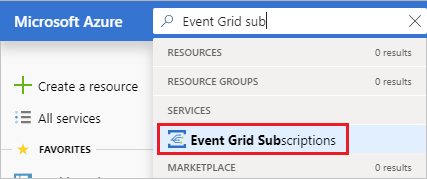
Selecteer + Gebeurtenisabonnement.
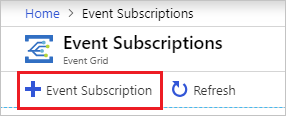
Voer op de pagina Gebeurtenisabonnement maken de volgende stappen uit:
Voer een naam in voor het gebeurtenisabonnement.
Selecteer het type gebeurtenisbron (onderwerptype) waarop u een abonnement wilt maken. Als u zich bijvoorbeeld wilt abonneren op gebeurtenissen voor uw Azure-opslagaccount, selecteert u Opslagaccounts.
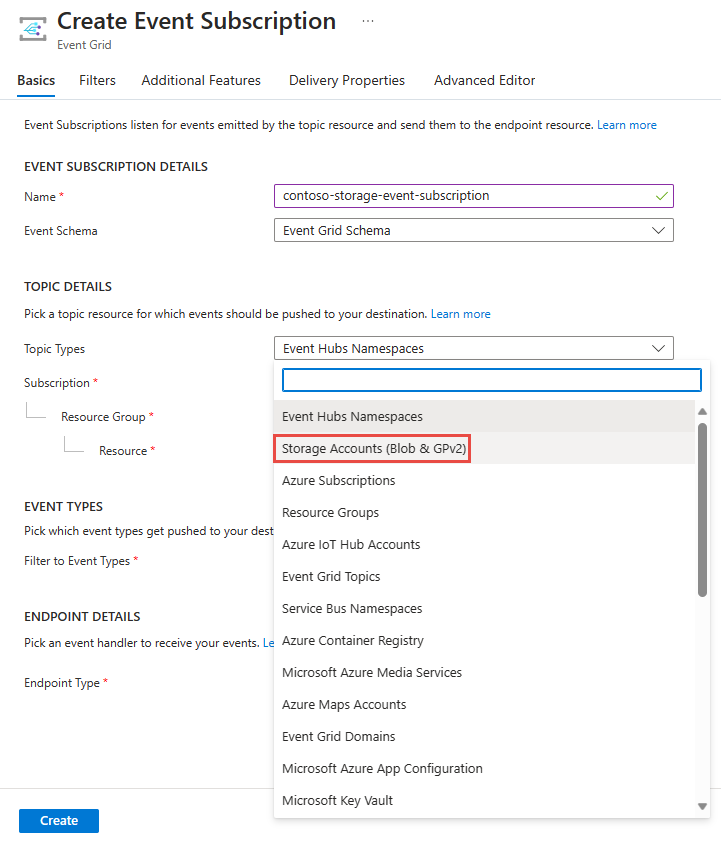
Selecteer het Azure-abonnement dat het opslagaccount bevat.
Selecteer de resourcegroep met het opslagaccount.
Selecteer vervolgens het opslagaccount.
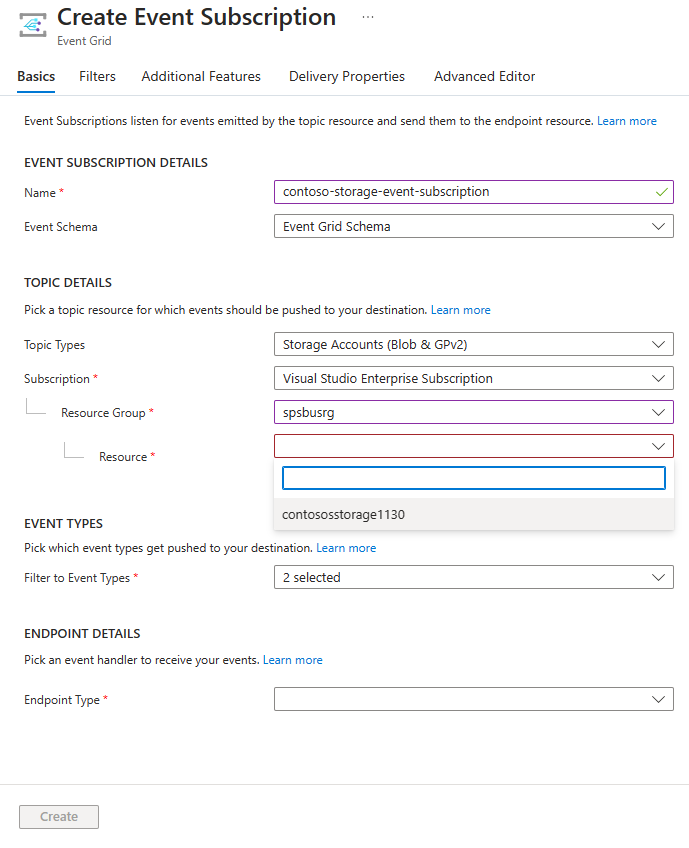
Selecteer de gebeurtenistypen die u wilt ontvangen voor het gebeurtenisabonnement.
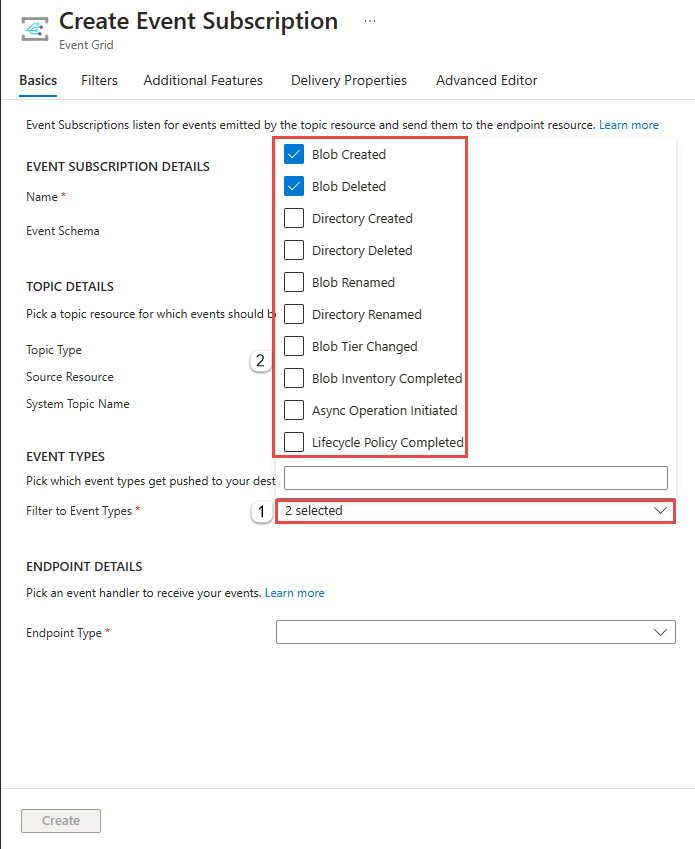
Als er een systeemonderwerp is voor de resource die u hebt geselecteerd, wordt deze weergegeven als een alleen-lezen veld voor de naam van het systeemonderwerp. Voer anders een naam in voor het systeemonderwerp.
Selecteer een eindpunttype en het eindpunt dat de gebeurtenissen ontvangt. In het volgende voorbeeld wordt De Service Bus-wachtrij geselecteerd als het eindpunttype en
myqueueis dit de naam van de Service Bus-wachtrij die gebeurtenissen van Event Grid ontvangt.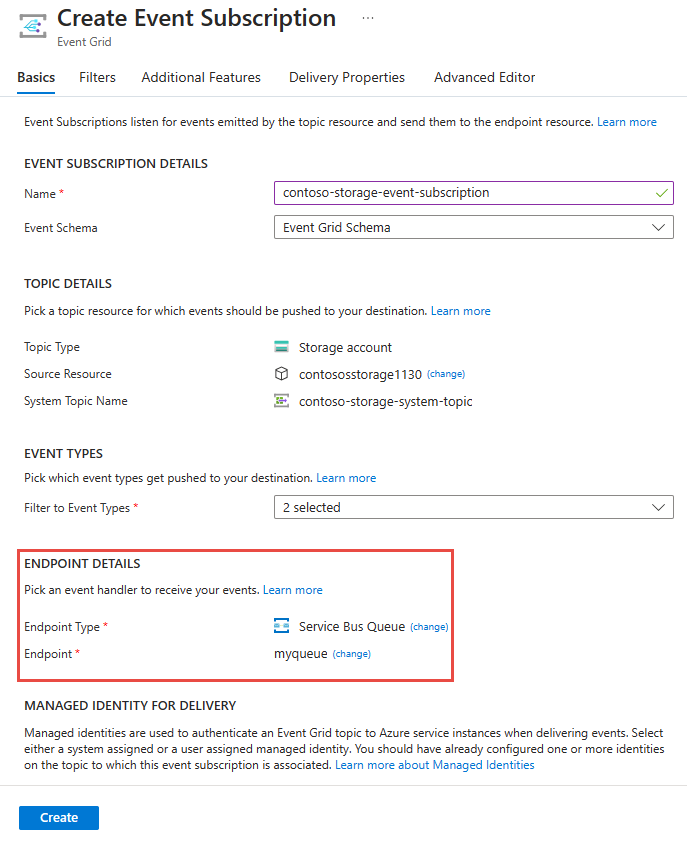
Notitie
- Zie Gebeurtenis-handlers voor een lijst met ondersteunde gebeurtenis-handlers.
- Als u beheerde identiteit voor een onderwerp of domein inschakelt, moet u de beheerde identiteit toevoegen aan de juiste RBAC-rol (op rollen gebaseerd toegangsbeheer) op de bestemming voor de berichten die moeten worden afgeleverd. Zie Ondersteunde bestemmingen en Azure-rollen voor meer informatie.
Geef in de sectie Managed Identity for Delivery op of u een door het systeem toegewezen beheerde identiteit of door de gebruiker toegewezen beheerde identiteit wilt gebruiken om gebeurtenissen aan het eindpunt of doel te leveren.
Als u beleid voor mislukte brieven wilt inschakelen en beleid voor opnieuw proberen wilt aanpassen, selecteert u Aanvullende functies.
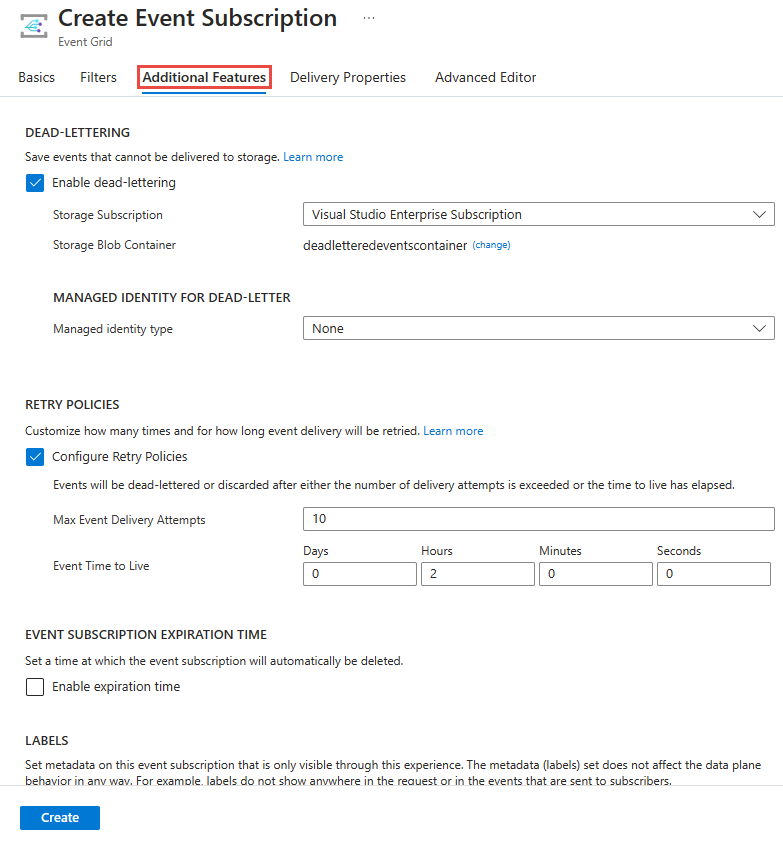
Wanneer u klaar bent, selecteert u Maken.
Abonnement maken op resource
Sommige gebeurtenisbronnen ondersteunen het maken van een gebeurtenisabonnement via de portalinterface voor die resource. Selecteer de gebeurtenisbron en zoek naar gebeurtenissen in het linkerdeelvenster.
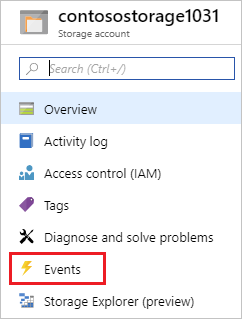
In de portal ziet u opties voor het maken van een gebeurtenisabonnement dat relevant is voor die bron.
Gerelateerde inhoud
- Voor informatie over het bezorgen en opnieuw proberen van gebeurtenissen, Event Grid-berichtbezorging en het opnieuw proberen.
- Zie Een inleiding tot Event Grid voor een inleiding tot Event Grid.
- Zie Aangepaste gebeurtenissen maken en routeren met Azure Event Grid om snel aan de slag te gaan met Event Grid.